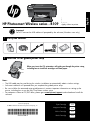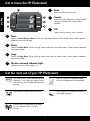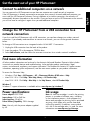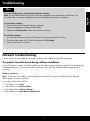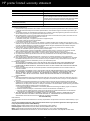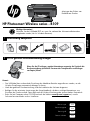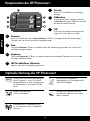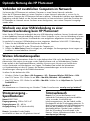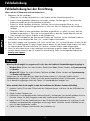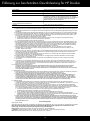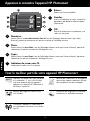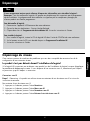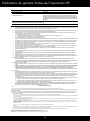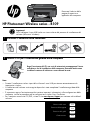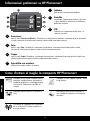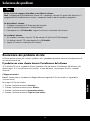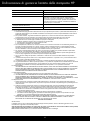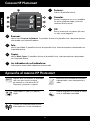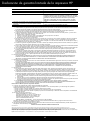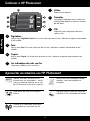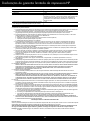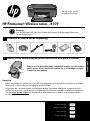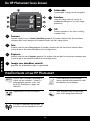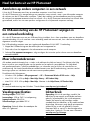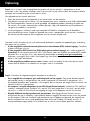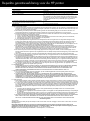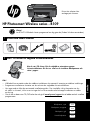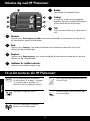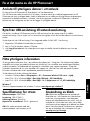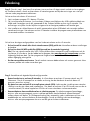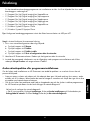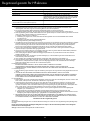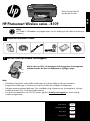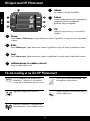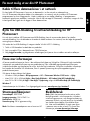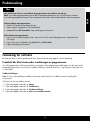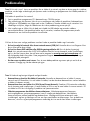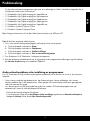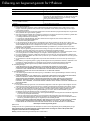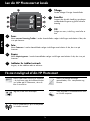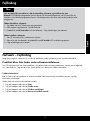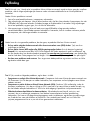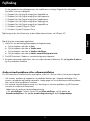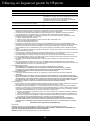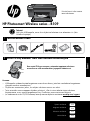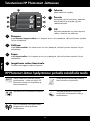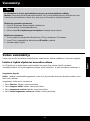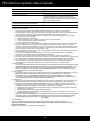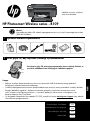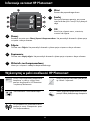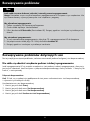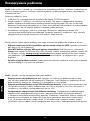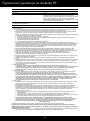HP Photosmart Wireless Serie Le manuel du propriétaire
- Taper
- Le manuel du propriétaire

HP Photosmart Wireless series - B109
2
1
Cyan Cartridge
Magenta Cartridge
Yellow Cartridge
Black Cartridge
364
364
364
364
© 2009 Hewlett-Packard Development Company, L.P.
Printed in [English]
Q8444-90016
*Q8444-90016*
*Q8444-90016*
English
Important!
Do NOT connect the USB cable until prompted by the software (Windows users only).
When you insert the CD, animations will guide you through the printer setup,
including how to install ink cartridges and load paper.
Notes:
The USB cable may be used during the wireless installation to automatically obtain wireless settings.
Software installation will proceed after you complete the guided printer setup.
Be sure to follow the animated setup guide because it contains important information on setting up the
printer, including how to use the Easy One Button wireless setup.
For computers without a CD/DVD drive, please go to www.hp.com/support to download and install the
software.
•
•
•
•
Verify box contents
Insert the CD for guided printer setup
Apply sticker to printer.
La page est en cours de chargement...
La page est en cours de chargement...
La page est en cours de chargement...
La page est en cours de chargement...
La page est en cours de chargement...
La page est en cours de chargement...
La page est en cours de chargement...
La page est en cours de chargement...
La page est en cours de chargement...
La page est en cours de chargement...
La page est en cours de chargement...
La page est en cours de chargement...
La page est en cours de chargement...
La page est en cours de chargement...
La page est en cours de chargement...

HP Photosmart Wireless série - B109
2
1
Cartouche Cyan
Cartouche magenta
Cartouche jaune
Cartouche d’encre noire
364
364
364
364
Placez l’autocollant de la
page de couverture sur votre
imprimante.
Français
Important !
NE CONNECTEZ PAS le câble USB tant que vous n’y êtes pas invité par le logiciel
d’installation (Utilisateurs de windows uniquement).
Lorsque vous insérez le CD, des animations vous guident tout au long de la
confi guration de l’imprimante, notamment en ce qui concerne l’installation
des cartouches d’encre et le chargement du papier.
Remarque:
Le câble USB peut être utilisé durant l’installation sans fi l afi n d’obtenir automatiquement les paramètres
de liaison sans fi l.
Une fois que la confi guration guidée de l’imprimante est terminée, l’installation du logiciel se poursuit.
Assurez-vous de suivre les instructions animées du guide de confi guration, car il contient des informations
importantes sur la confi guration de l’imprimante, et notamment de la liaison sans fi l à l’aide d’un bouton unique.
Sur les ordinateurs non équipés d’un lecteur de CD/DVD, visitez le site www.hp.com/support pour
télécharger et installer le logiciel.
•
•
•
•
Vérifi ez le contenu du carton
Insérez le CD de confi guration guidée de l’imprimante

18
4
1
2
5
3
6
7
Français
Apprenez à connaître l’appareil HP Photosmart
Numériser :
Permet d’ouvrir le menu Numérisation/Sans fi l . Lors de l’affi chage d’écrans autres que l’écran
d’accueil, permet de sélectionner les options associées à l’affi chage en cours.
Retour :
Retourne à l’écran précédent.
Annuler :
Met fi n à l’opération en cours, restaure les
paramètres par défaut et efface la photo
sélectionnée.
Photo :
Permet d’ouvrir le menu Photo . Lors de l’affi chage d’écrans autres que l’écran d’accueil, permet de
sélectionner les options associées à l’affi chage en cours.
OK :
Permet de sélectionner un paramètre, une
valeur ou une photo.
Copie :
Permet d’ouvrir le menu Copie . Lors de l’affi chage d’écrans autres que l’écran d’accueil, permet de
sélectionner les options associées à l’affi chage en cours.
Indicateur de réseau sans fi l :
Indique que la radio sans fi l est activée.
Tirez le meilleur parti de votre appareil HP Photosmart
Imprimez vos photos sans vous connecter
à un ordinateur : il vous suffi t d’insérer
une carte mémoire dans le logement
adéquat sur l’appareil HP Photosmart et
de lancer l’impression.
Réalisez des copies en couleur ou en
noir et blanc.
Connectez l’appareil HP Photosmart à
cinq ordinateurs maximum sur un réseau
sans fi l.
Réalisez des impressions sur une grande
diversité de supports spécialisés tels que
des transparents ou des enveloppes.
Numérisez des originaux sur une carte
mémoire ou un ordinateur connecté.

19
Français
Connexion à d’autres ordinateurs sur un réseau
Vous pouvez connecter l’appareil HP Photosmart à plusieurs ordinateurs sur un petit réseau.
Si l’appareil HP Photosmart est déjà connecté à un ordinateur en réseau, vous devrez installer le logiciel HP
Photosmart pour chaque ordinateur supplémentaire. Au cours de l’installation d’une connexion sans fil, le
logiciel détecte automatiquement le produit sur le réseau. Une fois l’appareil HP Photosmart configuré sur le
réseau, il n’est pas nécessaire de réitérer cette opération lors de l’ajout d’autres ordinateurs.
Faire passer l’appareil HP Photosmart d’une connexion
USB à une connexion réseau
Si vous commencez par installer l’appareil HP Photosmart avec une connexion USB, vous pourrez passer
ultérieurement à une connexion réseau sans fil. Si vous savez déjà vous connecter à un réseau, suivez les
instructions générales ci-dessous.
Pour modifier une connexion USB en connexion WLAN 802.11 sans fil intégrée
Débranchez la connexion USB de l’arrière du produit.
Insérez le CD-ROM du produit dans le lecteur de CD-ROM.
Sélectionnez Ajouter un périphérique et suivez les instructions à l’écran pour une installation réseau sans fil.
1.
2.
3.
Utilisation de l’encreSpécifications relatives à
l’alimentation :
Adaptateur de tension : 0957-2269
Tension d’entrée : 100 à 240 VCA
Fréquence d’entrée : 50 à 60 Hz
Capacité énergétique : 20 W (moyenne)
Remarque :
Utilisez uniquement l’adaptateur
secteur fourni par HP.
Remarque : L’encre contenue dans les cartouches
est utilisée de différentes manières au cours
du processus d’impression, y compris lors de
l’initialisation, qui prépare le périphérique et les
cartouches en vue de l’impression, ou encore lors
de l’entretien des têtes d’impression, qui permet de
nettoyer les buses et assurer que l’encre s’écoule
en douceur. En outre, une certaine quantité d’encre
demeure dans la cartouche après utilisation. Pour
plus d’informations, visitez le site
www.hp.com/go/inkusage.
Sources d’informations supplémentaires
Tirez le meilleur parti de votre appareil HP Photosmart
Toutes les autres informations relatives au produit figurent dans l’aide en ligne et le fichier Lisez-moi.
L’aide en ligne contient des instructions relatives aux fonctionnalités et au dépannage du produit. Elle
décrit également les caractéristiques du produit, des notices légales, ainsi que des informations d’ordre
environnemental, réglementaire et d’assistance. Le fichier Lisez-moi contient des informations permettant de
contacter l’assistance HP et décrit la configuration requise pour le système d’exploitation, ainsi que les mises
à jour les plus récentes des informations sur votre produit.
Pour accéder à l’aide en ligne
Windows : Cliquez sur Démarrer > Tous les programmes > HP > Photosmart Wireless série B109 > Aide.
Mac OS X v10.4 : Cliquez sur Aide > Aide sur le Mac, Bibliothèque > Aide sur le produit HP.
Mac OS X v10.5 : Cliquez sur Aide > Aide sur le Mac. Dans l’Afficheur d’aide, sélectionnez Aide sur le
produit HP.
•
•
•
Windows 7
Des informations d’assistance sur Windows 7 sont accessibles en ligne : www.hp.com/go/windows7.

20
Windows
Français
Si vous ne parvenez pas à mettre l’appareil HP Photosmart sous tension :
Vérifiez le cordon d’alimentation.
Assurez-vous que le cordon d’alimentation est correctement branché au produit et à l’adaptateur
secteur.
Si vous utilisez une prise multiple, assurez-vous que l’interrupteur dont elle est équipée est en position
de marche. Vous pouvez aussi brancher directement le produit à une prise secteur.
Testez la prise de courant pour vérifier qu’elle fonctionne correctement. Branchez un appareil en état
de marche et vérifiez que l’appareil est alimenté. Si ce n’est pas le cas, un problème est peut-être
survenu au niveau de la prise d’alimentation.
Si vous avez branché le produit sur une prise à interrupteur, assurez-vous que ce dernier est en
position de marche. S’il est sous tension mais ne fonctionne toujours pas, il est possible que la prise de
courant ait un problème.
Débranchez le cordon d’alimentation à l’arrière du produit. Rebranchez le cordon d’alimentation, puis
appuyez sur le bouton Marche/arrêt pour mettre le produit sous tension.
Il se peut que le produit ne réponde pas si vous appuyez trop rapidement sur le bouton Marche/arrêt.
Appuyez une fois sur le bouton Marche/arrêt. Il faut parfois quelques minutes pour mettre le produit sous
tension. Si vous appuyez à nouveau sur le bouton Marche/arrêt pendant cette période, vous risquez de
mettre le produit hors tension.
Si vous avez procédé à toutes les étapes mentionnées dans les solutions précédentes et que le problème
n’est toujours pas résolu, contactez le support HP pour obtenir une assistance. Consultez le site :
www.hp.com/support.
1.
•
•
•
•
2.
3.
4.
Dépannage de la configuration
Si vous ne parvenez pas à imprimer, assurez-vous que le produit est défini en tant que périphérique
d’impression par défaut :
Windows Vista : Dans la barre des tâches de Windows, cliquez sur Démarrer, sélectionnez Panneau
de configuration, puis Imprimantes.
Windows XP : Dans la barre des tâches de Windows, cliquez sur Démarrer, sélectionnez Panneau de
configuration, puis Imprimantes et fax.
Assurez-vous que le cercle jouxtant le nom de votre produit comporte une marque de sélection. Si votre
produit n’est pas sélectionné en tant qu’imprimante par défaut, cliquez avec le bouton droit sur l’icône de
l’imprimante et sélectionnez “Définir comme imprimante par défaut” dans le menu.
•
•
Si vous ne parvenez toujours pas à imprimer, ou que l’installation du logiciel sous Windows échoue :
Retirez le CD de l’unité de CD-ROM de votre ordinateur, puis débranchez le câble USB de
l’ordinateur.
Redémarrez l’ordinateur.
Désactivez temporairement le logiciel de pare-feu ainsi que l’antivirus, s’il est présent. Redémarrez ces
programmes une fois que l’installation du logiciel du produit est terminée.
Insérez le CD du logiciel dans le lecteur de CD-ROM, puis suivez les instructions à l’écran pour
installer le logiciel du produit. Ne branchez le câble USB que lorsque vous y êtes invité.
Une fois l’installation terminée, redémarrez l’ordinateur.
1.
2.
3.
4.
5.
Dépannage

21
Mac
Français
Pour désinstaller le logiciel :
Déconnectez l’appareil HP Photosmart de votre ordinateur.
Ouvrez le dossier Applications : Dossier Hewlett-Packard .
Cliquez deux fois sur Programme de désinstallation HP. Suivez les instructions à l’écran.
1.
2.
3.
Pour installer le logiciel :
Pour installer le logiciel, insérez le CD du logiciel HP dans l’unité de CD-ROM de votre ordinateur.
Sur le bureau, ouvrez le CD, puis double-cliquez sur Programme d’installation HP.
Suivez les instructions à l’écran.
1.
2.
3.
Si vous ne parvenez toujours pas à effectuer d’impression, désinstallez, puis réinstallez le logiciel :
Remarque :
Tous les composants logiciels HP propres au périphérique sont supprimés par le programme
de désinstallation. Le programme de désinstallation ne supprime pas les composants partagés par
d’autres produits ou d’autres programmes.
Dépannage du réseau
Cette section concerne la résolution des problèmes que vous êtes susceptible de rencontrer lors de la
configuration d’une connexion réseau.
Le produit n’est pas détecté durant l’installation du logiciel
Si le logiciel HP ne parvient pas à détecter votre produit lors de l’installation du logiciel, essayez d’appliquer
la procédure de dépannage suivante. Si vous disposez d’une connexion sans fil, commencez par l’étape 1
et poursuivez jusqu’à l’étape 4 si nécessaire.
Étape 1 :
Déterminez si le produit est relié au réseau en exécutant le test de réseau sans fil et suivez les
instructions éventuelles.
Pour exécuter le test de réseau sans fil
Appuyez sur le bouton jouxtant l’icône Numériser.
Appuyez sur le bouton jouxtant l’icône Menu sans fil.
Appuyez sur le bouton jouxtant l’icône Paramètres sans fil.
Appuyez sur le bouton jouxtant l’icône Exécuter le test de réseau sans fil.
1.
2.
3.
4.
Connexions sans fil
Dépannage

22
Français
Voici comment résoudre certains problèmes courants qui sont susceptibles d’empêcher le produit de se
connecter à votre réseau :
Vous ne vous êtes peut-être pas connecté au bon réseau, ou avez saisi un nom de réseau (SSID) incorrect.
Vérifiez que ces paramètres sont corrects.
Vous avez peut-être entré une clé WEP ou une clé de chiffrement WPA incorrecte (dans le cas où vous
utilisez le chiffrement).
Remarque : Si le nom de réseau ou les clés WEP/WPA ne sont pas automatiquement détectés au cours
de l’installation et que vous ne les connaissez pas, vous pouvez télécharger sur le site www.hp.com/go/
networksetup une application pouvant vous aider à localiser ces données. Cette application fonctionne
uniquement sous Windows Internet Explorer et est disponible en anglais seulement.
Un incident s’est peut-être produit au niveau du routeur. Essayez de redémarrer le produit et le routeur
après les avoir successivement mis hors tension, puis de nouveau sous tension.
•
•
•
Étape 2 :
Si vous avez déterminé à l’étape 1 que le produit n’était pas relié au réseau et si c’est la première
fois que vous installez le produit, vous devez suivre les instructions à l’écran durant l’installation du logiciel
pour connecter le produit au réseau.
Pour connecter le produit à un réseau
Insérez le CD-ROM du logiciel du produit dans le lecteur de l’ordinateur.
Suivez les instructions qui s’affichent à l’écran. Lorsque vous y êtes invité, connectez le produit à
l’ordinateur à l’aide du câble USB fourni dans le boîtier. Le produit tente alors de se connecter au réseau.
Si la connexion échoue, suivez les instructions des invites pour corriger le problème, puis réessayez.
Une fois la configuration terminée, vous serez invité à déconnecter le câble USB de l’appareil afin de
tester la connexion sans fil. Une fois que le produit est connecté au réseau, installez le logiciel sur chaque
ordinateur qui l’utilisera sur le réseau.
1.
2.
3.
Étape 3 :
Déterminez si les erreurs suivantes se sont produites et, le cas échéant, tentez de les résoudre :
Votre ordinateur n’est peut-être pas connecté à votre réseau. Assurez-vous que l’ordinateur est connecté
au même réseau que l’appareil HP Photosmart. Si vous vous connectez via une liaison sans fil, par
exemple, il se peut que votre ordinateur se soit connecté par erreur à un réseau avoisinant.
Votre ordinateur est peut-être connecté à un réseau privé virtuel (VPN). Désactivez temporairement le
VPN avant de poursuivre l’installation. La connexion à un réseau privé virtuel revient à se connecter à un
autre réseau. Vous devez vous être déconnecté du réseau VPN pour pouvoir accéder au produit via votre
réseau domestique.
Les communications sont peut-être bloquées par un logiciel de sécurité. Un logiciel de sécurité (pare-
feu, anti-virus, anti-logiciel espion) installé sur votre ordinateur bloque peut-être les communications
entre le produit et l’ordinateur. Un programme de diagnostic HP, qui s’exécute automatiquement durant
l’installation, peut vous indiquer les composants bloqués par le logiciel pare-feu. Essayez de déconnecter
temporairement vos applications de pare-feu, anti-virus, ou anti-logiciel espion afin de déterminer si
l’installation arrive à son terme.
•
•
•
Dépannage

23
Français
Étape 4 : Utilisez la fonction de recherche avancée.
Autres problèmes de réseau faisant suite à l’installation du logiciel
Si l’installation de l’appareil HP Photosmart a réussi, mais que vous rencontrez des problèmes tels que
l’impossibilité d’imprimer, essayez d’appliquer la procédure suivante :
Imprimez un rapport de configuration du réseau en suivant les instructions ci-après : 1.
Appuyez sur le bouton jouxtant l’icône Numériser.
Appuyez sur le bouton jouxtant l’icône Menu sans fil.
Appuyez sur le bouton jouxtant l’icône Paramètres sans fil.
Appuyez sur le bouton jouxtant l’icône Imprimer une page de configuration réseau.
a.
b.
c.
d.
Identifiez l’adresse IP de l’appareil HP Photosmart dans le rapport de configuration du réseau.
Utilisez la fonction de recherche avancée disponible durant l’installation du logiciel, puis cliquez sur
Recherche par adresse IP et entrez l’adresse IP du produit.
2.
3.
Mettez le routeur, le produit et l’ordinateur hors tension, puis mettez-les de nouveau sous tension en
respectant l’ordre suivant : mettez le routeur sous tension en premier, suivi du produit et de l’ordinateur.
Parfois, le cycle de mise hors tension permet d’effectuer une reprise après une erreur de communication
réseau.
Si l’étape précédente ne permet pas de résoudre le problème et que le logiciel HP Photosmart est installé
sur l’ordinateur, exécutez l’outil de diagnostic réseau.
Pour exécuter l’outil de diagnostic réseau
> Dans le Centre de solutions, cliquez sur Paramètres, sur Autres paramètres, puis sur Boîte à outils du
réseau. Sur l’onglet Utilitaires, cliquez sur Exécuter l’outil de diagnostic réseau.
•
•
Dépannage
Vous pouvez réactiver votre pare-feu une fois l’installation terminée. Assurez-vous que les fichiers suivants
sont inclus dans la liste des exceptions du pare-feu :
C:\Program Files\Hp\Digital Imaging\bin\hpqtra08.exe.
C:\Program Files\Hp\Digital Imaging\bin\hpiscnapp.exe.
C:\Program Files\Hp\Digital Imaging\bin\hpqdstcp.exe.
C:\Program Files\Hp\Digital Imaging\bin\hpqkygrp.exe.
C:\Program Files\Hp\Digital Imaging\bin\hpqste08.exe.
C:\Windows\System32\hpzinw12.exe.
C:\Windows\System32\hpzipm12.exe.
•
•
•
•
•
•
•
Conseil : Configurez votre pare-feu de sorte qu’il autorise les communications sur le port UDP 427.

24
A. Extension de garantie limitée
1. Hewlett-Packard (HP) garantit au client utilisateur final que les produhits HP décrits précédemment sont exempts de défauts de matériaux
et malfaçons pendant la durée indiquée ci-dessus, à compter de la date d'achat par le client.
2. Pour les logiciels, la garantie limitée HP est valable uniquement en cas d'impossibilité d'exécuter les instructions de programmation. HP ne
garantit pas que le fonctionnement du logiciel ne connaîtra pas d'interruptions ni d'erreurs.
3. La garantie limitée HP ne couvre que les défauts qui apparaissent dans le cadre de l'utilisation normale du produit et ne couvre aucun
autre problème, y compris ceux qui surviennent du fait :
a. d'une mauvaise maintenance ou d'une modification ;
b. de logiciels, de supports, de pièces ou de consommables non fournis ou non pris en charge par HP ;
c. du fonctionnement du produit hors de ses caractéristiques ; ou
d. d'une modification non autorisée ou d'une mauvaise utilisation.
4. Pour les imprimantes HP, l'utilisation d'une cartouche d'un autre fournisseur ou d'une cartouche rechargée n'entraîne pas la résiliation de la
garantie ni d'un contrat de support HP. Toutefois, si la panne ou les dégâts peuvent être attribués à l'utilisation d'une cartouche d'un autre
fournisseur, d'une cartouche rechargée ou d'une cartouche périmée, HP facturera les montants correspondant au temps et au matériel
nécessaires à la réparation de l'imprimante.
5. Si, pendant la période de garantie applicable, HP est informé d'une défaillance concernant un produit couvert par la garantie HP, HP
choisira de réparer ou de remplacer le produit défectueux.
6. Si HP est dans l'incapacité de réparer ou de remplacer, selon le cas, un produit défectueux couvert par la garantie HP, HP devra, dans un
délai raisonnable après avoir été informé du défaut, rembourser le prix d'achat du produit.
7. HP ne sera tenu à aucune obligation de réparation, de remplacement ou de remboursement tant que le client n'aura pas retourné le
produit défectueux à HP.
8. Tout produit de remplacement peut être neuf ou comme neuf, pourvu que ses fonctionnalités soient au moins équivalentes à celles du
produit remplacé.
9. Les produits HP peuvent contenir des pièces, des composants ou des matériels reconditionnés équivalents à des neufs en termes de
performances.
10. La garantie limitée HP est valable dans tout pays dans lequel le produit HP couvert est distribué par HP. Des contrats apportant des
services de garantie supplémentaires, tels que la réparation sur site, sont disponibles auprès des services de maintenance agréés par HP
dans les pays dans lequel le produit est distribué par HP ou par un importateur agréé.
B. Restrictions de garantie
DANS LA MESURE OÙ LES LOIS LOCALES L'AUTORISENT, HP OU SES FOURNISSEURS TIERS NE FONT AUCUNE AUTRE
GARANTIE OU CONDITION, EXPRESSE OU IMPLICITE, EN CE QUI CONCERNE LES PRODUITS HP ET NIENT TOUTE GARANTIE
IMPLICITE DE COMMERCIALISATION, DE QUALITÉ SATISFAISANTE OU D'ADAPTATION À UN BUT PARTICULIER.
C. Restrictions de responsabilité
1. Dans la mesure où les lois locales l'autorisent, les recours énoncés dans cette déclaration de garantie constituent les recours exclusifs du
client.
2. DANS LA MESURE OÙ LES LOIS LOCALES L'AUTORISENT, EXCEPTION FAITE DES OBLIGATIONS SPÉCIFIQUEMENT ÉNONCÉES
DANS LA PRÉSENTE DÉCLARATION DE GARANTIE, HP OU SES FOURNISSEURS TIERS NE POURRONT ÊTRE TENUS POUR
RESPONSABLES DE DOMMAGES DIRECTS, INDIRECTS, SPÉCIAUX OU ACCIDENTELS, QU'ILS SOIENT BASÉS SUR UN
CONTRAT, UN PRÉJUDICE OU TOUTE AUTRE THÉORIE LÉGALE, QUE CES DOMMAGES SOIENT RÉPUTÉS POSSIBLES OU NON.
D. Lois locales
1. Cette déclaration de garantie donne au client des droits juridiques spécifiques. Le client peut également posséder d'autres droits selon les
états des Etats-Unis, les provinces du Canada, et les autres pays ou régions du monde.
2. Si cette déclaration de garantie est incompatible avec les lois locales, elle sera considérée comme étant modifiée pour être conforme à la
loi locale. Selon ces lois locales, certaines renonciations et limitations de cette déclaration de garantie peuvent ne pas s'appliquer au client.
Par exemple, certains états des Etats-Unis, ainsi que certains gouvernements hors des Etats-Unis (y compris certaines provinces du
Canada), peuvent :
a. exclure les renonciations et limitations de cette déclaration de garantie des droits statutaires d'un client (par exemple au Royaume-Uni) ;
b. restreindre d'une autre manière la possibilité pour un fabricant d'imposer ces renonciations et limitations ; ou
c. accorder au client des droits de garantie supplémentaires, spécifier la durée des garanties implicites que le fabricant ne peut nier, ou
ne pas autoriser les limitations portant sur la durée des garanties implicites.
3. EXCEPTÉ DANS LA MESURE AUTORISÉE PAR LA LÉGISLATION, LES TERMES DE LA PRÉSENTE DÉCLARATION DE GARANTIE
N'EXCLUENT, NE LIMITENT NI NE MODIFIENT LES DROITS STATUTAIRES OBLIGATOIRES APPLICABLES À LA VENTE DES
PRODUITS HP AUXDITS CLIENTS, MAIS VIENNENT S'Y AJOUTER.
Garantie du fabricant HP
Produit HP Durée de la garantie limitée
Supports logiciels 90 jours
Imprimante 1 an
Cartouches d'encre Jusqu'à épuisement de l'encre HP ou jusqu'à expiration de la
date de garantie imprimée sur la cartouche (selon le cas qui se
produira en premier). Cette garantie ne couvre pas les produits
utilisant de l'encre HP qui ont été reconditionnés, mal utilisés ou
altérés.
Têtes d'impression (ne s'applique qu'aux produits avec 1 an
des têtes d'impression pouvant être remplacées par le client)
Accessoires 1 an, sauf indication contraire
Cher client,
Vous trouverez, ci-après, les coordonnées de l’entité HP responsable de l'exécution de la garantie fabricant relative à votre matériel HP dans votre pays.
En vertu de votre contrat d’achat, il se peut que vous disposiez de droits légaux supplémentaires à l’encontre de votre vendeur. Ceux-ci ne sont aucunement affectés par la présente
garantie du fabricant HP.
En particulier, si vous êtes un consommateur domicilié en France (départements et territoires d’outre-mer (DOM-TOM) inclus dans la limite des textes qui leur sont applicables), le
vendeur reste tenu à votre égard des défauts de conformité du bien au contrat et des vices rédhibitoires hhdans les conditions prévues aux articles 1641 à 1649 du Code civil.
Code de la consommation :
"Art. L. 211-4. - Le vendeur est tenu de livrer un bien conforme au contrat et répond des défauts de conformité existant lors de la délivrance.
Il répond également des défauts de conformité résultant de l'emballage, des instructions de montage ou de l'installation lorsque celle-ci a été mise à sa charge par le contrat ou a été réalisée
sous sa responsabilité."
"Art. L. 211-5. - Pour être conforme au contrat, le bien doit :
1° Etre propre à l'usage habituellement attendu d'un bien semblable et, le cas échéant correspondre à la description donnée par le vendeur et posséder les qualités que celui-ci a présentées
à l'acheteur sous forme d'échantillon ou de modèle ;
- présenter les qualités qu'un acheteur peut légitimement attendre eu égard aux déclarations publiques faites par le vendeur, par le producteur ou par son représentant, notamment dans
la publicité ou l'étiquetage ;
2° Ou présenter les caractéristiques définies d'un commun accord par les parties ou être propre à tout usage spécial recherché par l'acheteur, porté à la connaissance du vendeur et que
ce dernier a accepté."
"Art. L.211-12. – L’action résultant du défaut de conformité se prescrit par deux ans à compter de la délivrance du bien."
Code civil :
"Code civil Article 1641 : Le vendeur est tenu de la garantie à raison des défauts cachés de la chose vendue qui la rendent impropre à l’usage auquel on la destine, ou qui diminuent tellement
cet usage, que l’acheteur ne l’aurait pas acquise, ou n’en aurait donné qu’un moindre prix, s’il les avait connus.
"Code civil Article 1648 : L’action résultant des vices rédhibitoires doit être intentée par l’acquéreur dans un délai de deux ans à compter de la découverte du vice."
France : Hewlett-Packard France, SAS, 80, rue Camille Desmoulins, 92788 Issy les Moulineaux Cedex 9
Belgique : Hewlett-Packard Belgium BVBA/SPRL, 1, rue de l'Aéronef, B-1140 Brussels
Luxembourg : Hewlett-Packard Luxembourg SCA, 7a, rue Robert Stümper, L-2557 Luxembourg-Gasperich
Déclaration de garantie limitée de l’imprimante HP
La page est en cours de chargement...
La page est en cours de chargement...
La page est en cours de chargement...
La page est en cours de chargement...
La page est en cours de chargement...
La page est en cours de chargement...
La page est en cours de chargement...
La page est en cours de chargement...
La page est en cours de chargement...
La page est en cours de chargement...
La page est en cours de chargement...
La page est en cours de chargement...
La page est en cours de chargement...
La page est en cours de chargement...
La page est en cours de chargement...
La page est en cours de chargement...
La page est en cours de chargement...
La page est en cours de chargement...
La page est en cours de chargement...
La page est en cours de chargement...
La page est en cours de chargement...

46
Português
Veja como resolver alguns problemas comuns que podem impedir o dispositivo de acessar a sua rede:
Você pode ter escolhido a rede incorreta ou digitado o nome de rede (SSID) incorretamente. Verifique se
essas configurações estão corretas.
Você pode ter digitado sua chave WEP ou sua chave de criptografia WPA incorretamente (se estiver
usando criptografia).
Nota: Se o nome de rede ou as chaves WEP/WPA não forem encontradas automaticamente durante a
instalação e se você não souber quais são eles, você poderá baixar um aplicativo de
www.hp.com/go/networksetup que pode ajudar a localizá-los. Esse aplicativo funciona apenas para o
Windows Internet Explorer e está disponível apenas em inglês.
Pode haver um problema de roteador. Tente reiniciar o produto e o roteador, desligando-os e ligando-os
novamente.
•
•
•
Etapa 2: Se você tiver verificado, na Etapa 1, que o equipamento não está conectado a uma rede e esta
for a primeira vez que o produto está sendo instalado, siga as instruções apresentadas na tela durante a
instalação do software para conectar o equipamento à impressora.
Para conectar o dispositivo a uma rede
Insira o CD com o software do produto na unidade de CD-ROM do computador.
Siga as instruções na tela. Quando for solicitado, conecte o dispositivo ao computador usando o cabo
USB de configuração fornecido. O produto tentará se conectar à rede. Se a conexão falhar, siga as
instruções para corrigir o problema e tente novamente.
Quando a instalação estiver concluída, você será solicitado a desconectar o cabo USB e testar a
conexão da rede sem fio. Quando o dispositivo estiver conectado à rede corretamente, instale o
software em cada computador que usará o dispositivo na rede.
1.
2.
3.
Etapa 3: Verificar se as seguintes condições ocorrem e solucioná-las:
O computador pode não estar conectado à rede. Verifique se o computador está conectado à mesma
rede a que o HP Photosmart está conectado. Caso a conexão seja sem fio, por exemplo, é possível que
o seu computador esteja conectado à rede de um vizinho por engano.
O computador pode estar conectado a uma VPN (Rede Privada Virtual). Desative temporariamente a
VPN antes de continuar com a instalação. Estar conectado a uma VPN é como estar em uma rede
diferente; você precisará se desconectar da VPN para acessar o equipamento pela rede doméstica.
Um software de segurança pode estar bloqueando a comunicação. O software de segurança (firewall,
antivírus, anti-spyware) instalado no seu computador pode estar bloqueando a comunicação entre o
dispositivo e o computador. Um diagnóstico HP é executado automaticamente durante a instalação
e pode apresentar mensagens sobre o que pode ser bloqueado pelo firewall. Teste desconectar
temporariamente o firewall, o antivírus ou o anti-spyware para verificar se você consegue finalizar a
instalação com êxito.
•
•
•
Solução de problemas
La page est en cours de chargement...
La page est en cours de chargement...
La page est en cours de chargement...

50
4
1
2
5
3
6
7
Nederlands
De HP Photosmart leren kennen
Scannen:
Hiermee wordt het menu Scannen/draadloos geopend. Bij andere schermen dan het startscherm
selecteert deze functie de opties die verband houden met het huidige scherm.
Achterzijde:
Hiermee gaat u terug naar de vorige dia.
Annuleer:
Stopt de huidige werking, herstelt de
standaardinstellingen en wist de huidige
fotoselectie.
Foto:
hiermee wordt het menu Foto geopend. Bij andere schermen dan het startscherm selecteert deze
functie de opties die verband houden met het huidige scherm.
OK:
Hiermee selecteert u een menu-instelling,
waarde of foto.
Kopiëren:
hiermee wordt het menu Kopiëren geopend. Bij andere schermen dan het startscherm selecteert deze
functie de opties die verband houden met het huidige scherm.
Lampje voor draadloos netwerk:
geeft aan dat de draadloze radio is ingeschakeld.
Haal het beste uit uw HP Photosmart
Druk uw foto’s af zonder verbinding te
maken met een computer— plaats uw
geheugenkaart gewoon in een sleuf
op de HP Photosmart en begin met
afdrukken.
Maak kleuren- of zwart-wit-kopieën.
Sluit de HP Photosmart aan op max. vijf
computers over een draadloos netwerk.
U kunt afdrukken op verschillende
soorten speciale afdrukmaterialen zoals
transparanten en enveloppen.
Scan originelen naar een geheugen-
kaart of een aangesloten computer.

51
Nederlands
Aansluiten op andere computers in een netwerk
U kunt de HP Photosmart aansluiten op meerdere computers in een klein netwerk.
Als de HP Photosmart al is aangesloten op een computer in een netwerk, moet u voor elke andere computer
de software van de HP Photosmart installeren. Tijdens de installatie van een draadloze aansluiting ontdekt
de software het apparaat automatisch op het netwerk. Als u de HP Photosmart eenmaal op het netwerk hebt
geïnstalleerd, moet u het niet meer opnieuw configureren als u bijkomende computers toevoegt.
De USB-aansluiting van de HP Photosmart wijzigen in
een netwerkverbinding
Als u de HP Photosmart eerst met een USB-aansluiting installeert, kunt u later veranderen naar een draadloze
netwerkverbinding. Als u al weet hoe u een verbinding maakt met een netwerk, kunt u de hierna beschreven
algemene instructies volgen.
Een USB-verbinding omzetten naar een ingebouwde draadloze WLAN 802.11-verbinding:
Koppel de USB-aansluiting aan de achterzijde van het apparaat los.
Plaats de cd van het apparaat in het cd-romstation van de computer.
Selecteer Een apparaat toevoegen en volg vervolgens de instructies op het scherm voor een draadloze
netwerkinstallatie.
1.
2.
3.
InktverbruikVoedingsspecificaties:
Voedingsadapter: 0957-2269
Invoervoltage: 100 tot 240 V wisselspanning
Ingangsfrequentie: 50-60 Hz
Stroomvermogen: gemiddeld 20 W
Opmerking: Gebruik alleen de netadapter die
door HP is geleverd.
Opmerking: Inkt uit de cartridges wordt bij het
afdrukken op een aantal verschillende manieren
gebruikt, bijvoorbeeld bij het initialisatieproces,
waarbij het toestel en de cartridges worden
voorbereid op het afdrukken, en bij onderhoud aan
de printkop, dat ervoor zorgt dat de printsproeiers
schoon blijven en de inkt goed blijft stromen.
Daarnaast blijft er wat inkt in de cartridge achter
nadat deze is gebruikt. Zie voor meer informatie
www.hp.com/go/inkusage.
Meer informatiebronnen
Haal het beste uit uw HP Photosmart
Alle andere productinformatie kunt u vinden in de elektronische Help en Leesmij. De elektronische Help
bevat instructies over mogelijkheden van het product en het oplossen van problemen. De Help biedt
ook productspecificaties, wettelijke mededelingen, en informatie over het milieu, de voorschriften en
ondersteuning. Het Leesmij-bestand bevat contactinformatie voor de HP-ondersteuning, vereisten van het
besturingssysteem en informatie over de meest recente productupdates.
De elektronische Help openen:
Windows: Klik op Start > Alle programma’s > HP > Photosmart Wireless B109-series > Help.
Mac OS X v10.4: Klik op Help > Mac Help, Library > HP Product Help.
Mac OS X v10.5: Klik op Help > Mac Help. Selecteer in de Help Viewer, HP Product Help.
•
•
•
Windows 7
Er is online ondersteuning voor Windows 7 beschikbaar: www.hp.com/go/windows7.
La page est en cours de chargement...
La page est en cours de chargement...
La page est en cours de chargement...
La page est en cours de chargement...
La page est en cours de chargement...
La page est en cours de chargement...
La page est en cours de chargement...
La page est en cours de chargement...
La page est en cours de chargement...
La page est en cours de chargement...
La page est en cours de chargement...
La page est en cours de chargement...
La page est en cours de chargement...

HP Photosmart Wireless series - B109
2
1
Cyan patron
Magenta patron
Gul patron
Svart patron
364
364
364
364
Plasser klistremerket fra
forsiden på skriveren.
Norsk
Viktig!
IKKE koble til USB-kabelen før programvaren viser en melding om det (Bare for brukere av
Windows).
Når du setter inn CDen, vil animasjoner lede deg gjennom skriveroppsettet,
inkludert hvordan du setter inn blekkpatroner og legger i papir.
Merk:
USB-kabelen kan brukes under trådløsinstalleringen for å hente trådløsinnstillinger automatisk.
Programvareinstalleringen vil fortsette etter at du har fullført det veiledede skriveroppsettet.
Følg den animerte oppsettveiledningen. Den inneholder viktig informasjon om skriveroppsettet, inkludert
hvordan du bruker Easy One Button trådløst oppsett.
Hvis du har en datamaskin uten CD/DVD-stasjon, går du til www.hp.com/support for å laste ned og
installere programvaren.
•
•
•
•
Kontroller innholdet i esken
Sett inn CDen for veiledet skriveroppsett
La page est en cours de chargement...
La page est en cours de chargement...
La page est en cours de chargement...
La page est en cours de chargement...

70
Norsk
Slik kan du løse noen vanlige problemer som kan hindre at produktet kobler seg til nettverket:
Du kan ha valgt feil nettverk eller skrevet nettverksnavnet (SSID) feil. Kontroller disse innstillingene slik at
du er sikker på at de er riktige.
Du kan ha skrevet WEP-nøkkelen eller WPA-krypteringsnøkkelen feil (hvis du bruker kryptering).
Merk: Hvis nettverksnavnet eller WEP/WPA-nøkkelen ikke blir funnet automatisk under installeringen,
og hvis du ikke kjenner dem, kan du laste ned et program fra www.hp.com/go/networksetup som
kan hjelpe deg med å finne dem. Dette programmet fungerer bare i Windows Internet Explorer og er
tilgjengelig bare på engelsk.
Det kan være et problem med ruteren. Prøv å starte både produktet og ruteren på nytt ved å slå av
strømmen til begge, og slå dem deretter på igjen.
•
•
•
Trinn 2: Hvis du i trinn 1 fant ut at produktet ikke er koblet til et nettverk, og dette er første gang du installerer
produktet, må du følge veiledningen på skjermen under installering av programvaren for å koble produktet til
nettverket.
Slik kobler du produktet til et nettverk
Sett inn produktets programvare-CD i datamaskinens CD-ROM-stasjon.
Følg veiledningen på skjermen. Når du ser en melding om det, kobler du produktet til datamaskinen
ved hjelp av USB-kabelen som fulgte med i esken. Produktet vil forsøke å koble seg til nettverket. Hvis
tilkoblingen mislykkes, følger du ledetekstene for å løse problemet og prøver på nytt.
Når installeringen er fullført, blir du bedt om å koble fra USB-kabelen og teste den trådløse
nettverksforbindelsen. Når produktet kobler seg til nettverket, installerer du programvaren på alle
datamaskiner som skal bruke produktet via nettverket.
1.
2.
3.
Trinn 3: Undersøk og korriger følgende mulige tilstander:
Datamaskinen er kanskje ikke koblet til nettverket. Kontroller at datamaskinen er koblet til samme
nettverk som HP Photosmart. Hvis du koblet til trådløst, kan det hende at datamaskinen ved en feiltakelse
er koblet til naboens nettverk.
Datamaskinen kan være koblet til et VPN (Virtual Private Network). Deaktiver VPN-nettverket midlertidig
før du fortsetter med installeringen. Å være tilkoblet et VPN er som å være koblet til et annet nettverk. Du
må koble fra VPN for å få tilgang til produktet via hjemmenettverket.
Sikkerhetsprogramvare kan blokkere kommunikasjonen. Sikkerhetsprogramvare (brannmur,
antivirusprogrammer, antispionprogrammer) som er installert på datamaskinen, kan blokkere
kommunikasjonen mellom produktet og datamaskinen. HP-diagnostikk kjører automatisk under
installeringen, og kan gi meldinger om hva som kan være blokkert av brannmuren. Prøv å deaktivere
brannmur-, antivirus- og antispionprogrammer midlertidig for å se om du kan fullføre installeringen.
•
•
•
Problemsøking
La page est en cours de chargement...
La page est en cours de chargement...
La page est en cours de chargement...

74
4
1
2
5
3
6
7
Dansk
Lær din HP Photosmart at kende
Scan:
Åbner menuen Scanning/Trådløs . I andre skærmbilleder vælges indstillinger med relation til det, der
vises på skærmen.
Tilbage:
Vender tilbage til forrige skærmbillede.
Annuller:
Stopper den aktuelle handling, gendanner
standardindstillingerne og fjerner aktuelle
fotovalg.
Foto:
Åbner Fotomenu . I andre skærmbilleder vælges indstillinger med relation til det, der vises på
skærmen.
OK:
Vælger en menu, indstilling, værdi eller et
foto.
Kopier:
Åbner Kopieringsmenu . I andre skærmbilleder vælges indstillinger med relation til det, der vises på
skærmen.
Indikator for trådløst netværk:
Angiver, at den trådløse radio er aktiveret.
Få mest muligt ud af din HP Photosmart
Udskriv fotos uden tilslutning til computer
– du skal bare sætte dit hukommelseskort
i en holder på HP Photosmart, så er du
klar til at udskrive.
Tag sort/hvide eller farvekopier.
Slut HP Photosmart til op til 5 computere
i et trådløst netværk.
Udskriv på mange forskellige
specialmedier, f.eks. transparenter og
kuverter.
Scan originaler til hukommelseskort eller
en tilsluttet computer.
La page est en cours de chargement...
La page est en cours de chargement...
La page est en cours de chargement...
La page est en cours de chargement...
La page est en cours de chargement...
La page est en cours de chargement...
La page est en cours de chargement...
La page est en cours de chargement...
La page est en cours de chargement...
La page est en cours de chargement...
La page est en cours de chargement...
La page est en cours de chargement...
La page est en cours de chargement...
La page est en cours de chargement...
La page est en cours de chargement...
La page est en cours de chargement...
La page est en cours de chargement...
La page est en cours de chargement...
La page est en cours de chargement...
La page est en cours de chargement...
La page est en cours de chargement...

96
A
. Zakres gwarancji
1. Firma Hewlett-Packard (HP) gwarantuje klientowi-użytkownikowi końcowemu, że wymienione wyżej produkty HP będą
wolne od wad materiałowych i wykonawczych przez podany powyżej okres, licząc od daty zakupu.
2. Gwarancja HP dotycząca oprogramowania odnosi się wyłącznie do działania oprogramowania (wykonywania instrukcji
programowych). Firma HP nie gwarantuje, że działanie produktu będzie wolne od zakłóceń i błędów.
3. Gwarancja HP obejmuje tylko te wady, które zostaną ujawnione podczas normalnego użytkowania produktu. Nie obejmuje
ona innych problemów, w tym będących wynikiem:
a. niewłaściwej obsługi lub niefachowo wykonanych modyfikacji;
b. używania oprogramowania, nośników, części lub materiałów eksploatacyjnych, które nie pochodzą od firmy HP
lub nie są obsługiwane przez produkty HP;
c. eksploatacji niezgodnej z przeznaczeniem;
d. nieautoryzowanej modyfikacji lub niewłaściwego użytkowania.
4. W odniesieniu do drukarek HP, używanie kaset pochodzących od innego producenta lub ponownie napełnianych nie
narusza warunków gwarancji ani zasad pomocy technicznej oferowanej nabywcy. Jeśli jednak błędna praca drukarki lub jej
uszkodzenie jest wynikiem używania kaset innych producentów, kaset ponownie napełnianych lub kaset z atramentem,
których termin przydatności upłynął, firma HP zastrzega sobie prawo do obciążenia nabywcy kosztami robocizny oraz
materiałów użytych do usunięcia awarii lub uszkodzenia.
5. Jeśli w czasie obowiązywania gwarancji firma HP zostanie powiadomiona o defektach w produkcie, który jest objęty
gwarancją HP, dokonana zostanie naprawa lub wymiana produktu, przy czym wybór usługi leży w gestii firmy HP.
6. Gdyby firma HP nie była w stanie naprawić lub wymienić wadliwego produktu objętego gwarancją HP, zobowiązuje się do
wypłacenia równowartości ceny nabycia produktu w stosownym czasie od momentu zgłoszenia usterki.
7. Firma HP nie jest zobowiązana do naprawy, wymiany produktu lub zwrotu jego równowartości w przypadku
niedostarczenia wadliwego produktu do przedstawicielstwa HP.
8. Produkt oferowany zamiennie może być nowy lub prawie nowy, jednak pod względem funkcjonalności co najmniej równy
produktowi podlegającemu wymianie.
9. Produkty HP mogą zawierać części, elementy i materiały pochodzące z odzysku, równoważne w działaniu częściom
nowym.
10. Umowa gwarancyjna HP jest ważna w każdym kraju, w którym firma HP prowadzi dystrybucję produktu. Umowy dotyczące
dodatkowego serwisu gwarancyjnego, w tym naprawy w miejscu użytkowania sprzętu, mogą być zawierane w każdym
autoryzowanym punkcie serwisowym HP na terenie krajów, gdzie prowadzona jest dystrybucja danego produktu przez
firmę HP lub autoryzowanego importera.
B. Ograniczenia gwarancji
W STOPNIU DOPUSZCZALNYM PRZEZ OBOWIĄZUJĄCE PRAWO LOKALNE ANI FIRMA HP, ANI
WSPÓŁPRACUJĄCY Z NIĄ DYSTRYBUTORZY NIE UDZIELAJĄ ŻADNYCH INNYCH GWARANCJI, ANI NIE ZMIENIAJĄ
WARUNKÓW GWARANCJI JUŻ ISTNIEJĄCYCH, ZARÓWNO JAWNYCH JAK I DOMNIEMANYCH GWARANCJI
SPRZEDAWALNOŚCI, ZADOWALAJĄCEJ JAKOŚCI I PRZYDATNOŚCI DO OKREŚLONEGO CELU.
C. Ograniczenia rękojmi
1. W stopniu dopuszczalnym przez obowiązujące prawo lokalne, rekompensaty określone w postanowieniach niniejszej
umowy gwarancyjnej są jedynymi i wyłącznymi rekompensatami, jakie przysługują klientom HP.
2. W STOPNIU DOPUSZCZALNYM PRZEZ OBOWIĄZUJĄCE PRAWO LOKALNE, Z WYŁĄCZENIEM ZOBOWIĄZAŃ
JAWNIE WYRAŻONYCH W NINIEJSZEJ UMOWIE GWARANCYJNEJ, ANI FIRMA HP, ANI WSPÓŁPRACUJĄCY Z NIĄ
DYSTRYBUTORZY NIE PONOSZĄ ODPOWIEDZIALNOŚCI ZA SZKODY BEZPOŚREDNIE, POŚREDNIE, CELOWE,
PRZYPADKOWE I WYNIKOWE, NIEZALEŻNIE OD TEGO, CZY EWENTUALNE ROSZCZENIA ZNAJDĄ OPARCIE W
GWARANCJI, KONTRAKCIE LUB INNYCH OGÓLNYCH ZASADACH PRAWNYCH, A TAKŻE W PRZYPADKU
POWIADOMIENIA FIRMY O MOŻLIWOŚCI WYSTĄPIENIA TAKICH USZKODZEŃ.
D. Prawo lokalne
1. Umowa gwarancyjna daje nabywcy określone prawa. Nabywca może też posiadać dodatkowe prawa, zależnie od prawa
stanowego w USA, prawa obowiązującego w poszczególnych prowincjach Kanady, a także od stanu prawnego w
poszczególnych krajach świata.
2. Jeśli postanowienia niniejszej gwarancji nie są spójne z prawem lokalnym, niniejsza umowa gwarancyjna może zostać
zmodyfikowana w stopniu zapewniającym zgodność z prawem lokalnym. W konkretnym systemie prawnym pewne
zastrzeżenia i ograniczenia niniejszej gwarancji mogą nie mieć zastosowania. Na przykład w niektórych stanach USA, jak
również w niektórych systemach prawnych poza USA (m.in. w prowincjach Kanady), mogą zostać przyjęte inne
rozwiązania prawne, czyli:
a. wykluczenie tych zastrzeżeń i ograniczeń niniejszej gwarancji, które ograniczają ustawowe prawa nabywcy (np. w
Wielkiej Brytanii);
b. ograniczenie w inny sposób możliwości producenta do egzekwowania takich zastrzeżeń i ograniczeń;
c. przyznanie nabywcy dodatkowych praw, określenie czasu obowiązywania domniemanych gwarancji, których producent
nie może odrzucić lub zniesienie ograniczeń co do czasu trwania gwarancji domniemanych.
3. WARUNKI NINIEJSZEJ UMOWY GWARANCYJNEJ, Z POMINIĘCIEM DOPUSZCZALNYCH PRZEZ PRAWO
WYJĄTKÓW, NIE WYKLUCZAJĄ, NIE OGRANICZAJĄ I NIE MODYFIKUJĄ OBOWIĄZUJĄCYCH W TYCH KRAJACH
PRZEPISÓW PRAWA HANDLOWEGO. WARUNKI GWARANCJI STANOWIĄ NATOMIAST UZUPEŁNIENIE TYCH
PRZEPISÓW W ZASTOSOWANIU DO SPRZEDAŻY PRODUKTÓW HP OBJĘTYCH JEJ POSTANOWIENIAMI.
Szanowny Kliencie!
W załączeniu przedstawiamy nazwy i adresy spółek HP, które udzielają gwarancji HP w Państwa kraju.
HP informuje, że na podstawie umowy sprzedaży mogą Państwu przysługiwać ustawowe prawa wobec sprzedawcy
dodatkowo do gwarancji. Gwarancja HP nie wyłącza, nie ogranicza ani nie zawiesza uprawnień kupującego wynikających
z niezgodności towaru z umową.
Polska: Hewlett-Packard Polska Sp. z o.o., ul. Szturmowa 2A, 02-678 Warszawa wpisana do rejestru przedsiębiorców w Sądzie
Rejonowym dla m.st. Warszawy, XX Wydział Gospodarczy pod numerem KRS 0000016370
Produkt HP Okres gwarancji
Nośniki oprogramowania 90 dni
Drukarka 1 rok
Kasety drukujące lub kasety z atramentem Do wystąpienia wcześniejszego z dwóch zdarzeń wyczerpania się
atramentu HP lub zakończenia się okresu gwarancyjnego
nadrukowanego na wkładzie drukującym. Ta gwarancja nie odnosi
się do wkładów drukujących firmy HP, które były powtórnie
napełniane, reprodukowane, odnawiane, niewłaściwie użytkowane
lub w jakikolwiek sposób przerabiane.
Głowice drukujące (dotyczy tylko produktów z możliwościa 1 rok
wymiany głowic przez klienta)
Akcesoria 1 rok, jeżeli nie określono inaczej
Ograniczona gwarancja na drukarkę HP
-
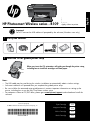 1
1
-
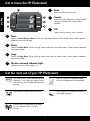 2
2
-
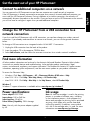 3
3
-
 4
4
-
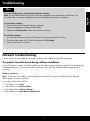 5
5
-
 6
6
-
 7
7
-
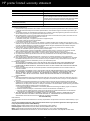 8
8
-
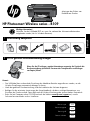 9
9
-
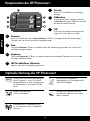 10
10
-
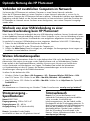 11
11
-
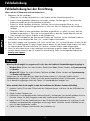 12
12
-
 13
13
-
 14
14
-
 15
15
-
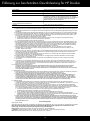 16
16
-
 17
17
-
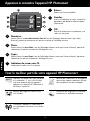 18
18
-
 19
19
-
 20
20
-
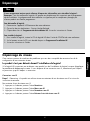 21
21
-
 22
22
-
 23
23
-
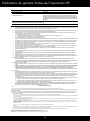 24
24
-
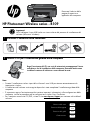 25
25
-
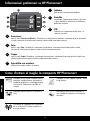 26
26
-
 27
27
-
 28
28
-
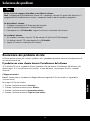 29
29
-
 30
30
-
 31
31
-
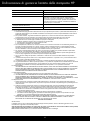 32
32
-
 33
33
-
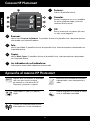 34
34
-
 35
35
-
 36
36
-
 37
37
-
 38
38
-
 39
39
-
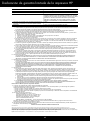 40
40
-
 41
41
-
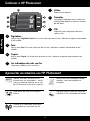 42
42
-
 43
43
-
 44
44
-
 45
45
-
 46
46
-
 47
47
-
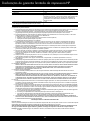 48
48
-
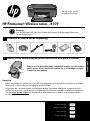 49
49
-
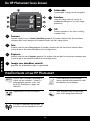 50
50
-
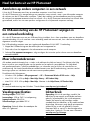 51
51
-
 52
52
-
 53
53
-
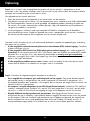 54
54
-
 55
55
-
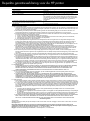 56
56
-
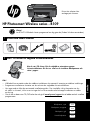 57
57
-
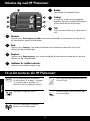 58
58
-
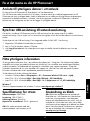 59
59
-
 60
60
-
 61
61
-
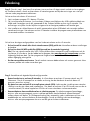 62
62
-
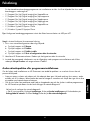 63
63
-
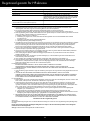 64
64
-
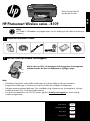 65
65
-
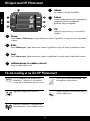 66
66
-
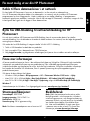 67
67
-
 68
68
-
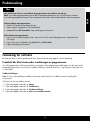 69
69
-
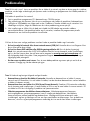 70
70
-
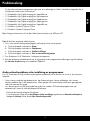 71
71
-
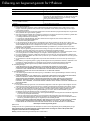 72
72
-
 73
73
-
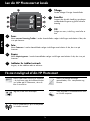 74
74
-
 75
75
-
 76
76
-
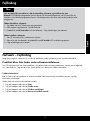 77
77
-
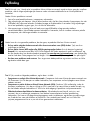 78
78
-
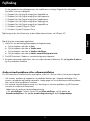 79
79
-
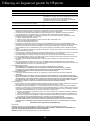 80
80
-
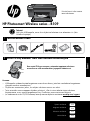 81
81
-
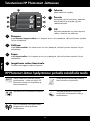 82
82
-
 83
83
-
 84
84
-
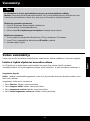 85
85
-
 86
86
-
 87
87
-
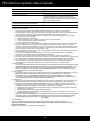 88
88
-
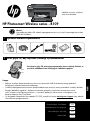 89
89
-
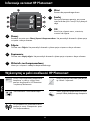 90
90
-
 91
91
-
 92
92
-
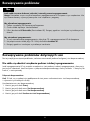 93
93
-
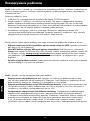 94
94
-
 95
95
-
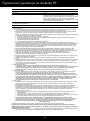 96
96
HP Photosmart Wireless Serie Le manuel du propriétaire
- Taper
- Le manuel du propriétaire
dans d''autres langues
- italiano: HP Photosmart Wireless Serie Manuale del proprietario
- English: HP Photosmart Wireless Serie Owner's manual
- español: HP Photosmart Wireless Serie El manual del propietario
- Deutsch: HP Photosmart Wireless Serie Bedienungsanleitung
- Nederlands: HP Photosmart Wireless Serie de handleiding
- português: HP Photosmart Wireless Serie Manual do proprietário
- dansk: HP Photosmart Wireless Serie Brugervejledning
- polski: HP Photosmart Wireless Serie Instrukcja obsługi
- svenska: HP Photosmart Wireless Serie Bruksanvisning
- suomi: HP Photosmart Wireless Serie Omistajan opas
Documents connexes
-
HP PHOTOSMART B109F Le manuel du propriétaire
-
HP PHOTOSMART PREMIUM C309G Le manuel du propriétaire
-
HP Photosmart Premium e-All-in-One Printer series - C310 Le manuel du propriétaire
-
HP Photosmart Plus All-in-One Printer series - B209 Le manuel du propriétaire
-
HP Photosmart 5510 e-All-in-One Printer series - B111 Le manuel du propriétaire
-
HP PHOTOSMART 5510 Serie Le manuel du propriétaire
-
HP Photosmart 7510 e-All-in-One Printer series - C311 Le manuel du propriétaire
-
HP Photosmart 6520 series Le manuel du propriétaire
-
HP Photosmart 6510 e-All-in-One Printer series - B211 Le manuel du propriétaire
-
HP Photosmart C4700 All-in-One Printer series Le manuel du propriétaire